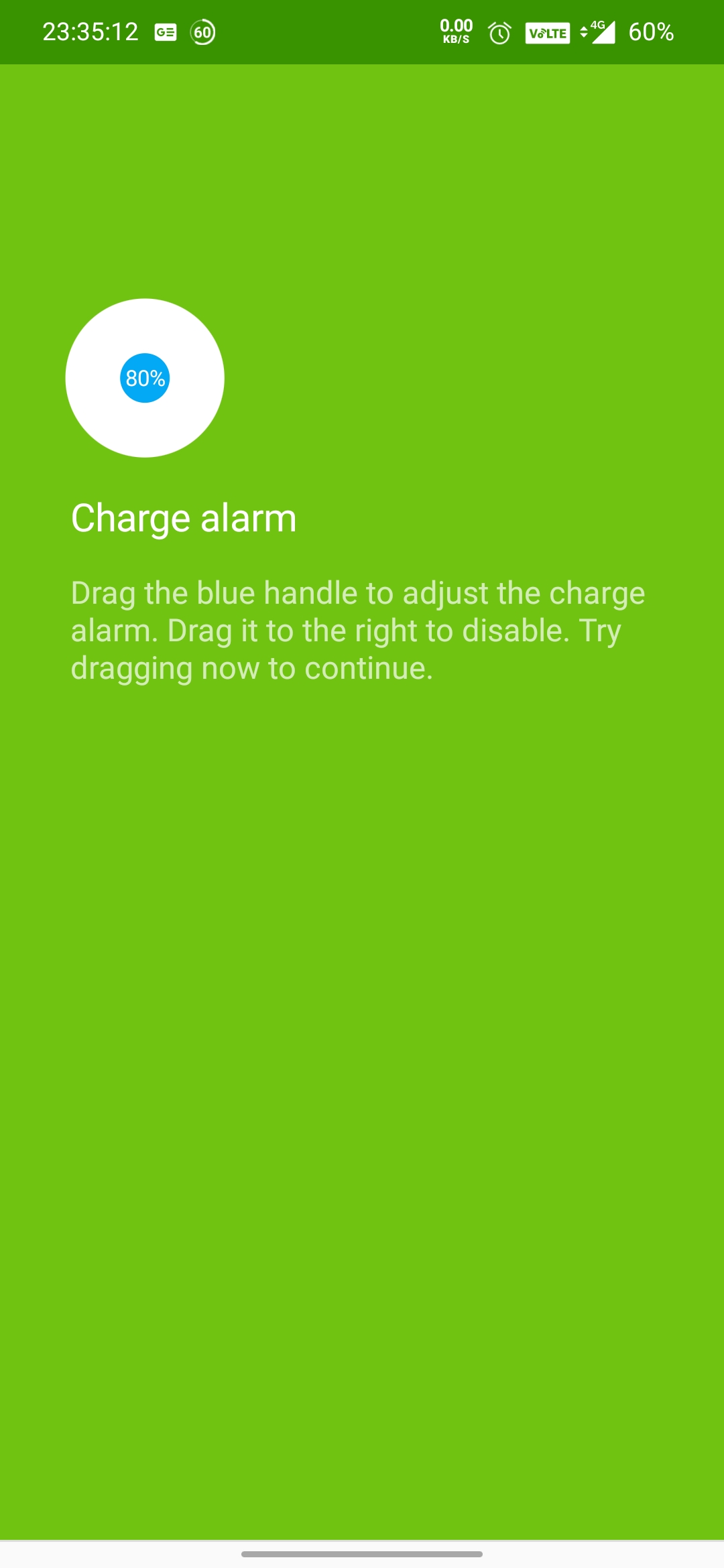Το WhatsApp παρουσίασε μια πολυαναμενόμενη λειτουργία σήμερα - κλήσεις βίντεο και φωνής από την επιφάνεια εργασίας. Ναι, μπορείτε πλέον να πραγματοποιείτε κλήσεις WhatsApp από υπολογιστή με Windows ή Mac. Αυτό περιλαμβάνει φωνητικές και βιντεοκλήσεις. Λόγω της επιδημίας Kovid-19, όλο και περισσότεροι άνθρωποι εργάζονται ή σπουδάζουν από το σπίτι, και σε ένα τέτοιο σενάριο, οι κλήσεις WhatsApp από υπολογιστές θα ήταν σίγουρα χρήσιμες για πολλούς ανθρώπους. Σε αυτό το άρθρο, θα εξηγήσουμε πώς μπορείτε να πραγματοποιήσετε μια κλήση WhatsApp από τον φορητό υπολογιστή σας. συνέχισε να διαβάζεις!
Πώς να καλέσετε το WhatsApp από φορητό υπολογιστή
Αυτή η λειτουργία είναι διαθέσιμη μόνο για την εφαρμογή WhatsApp για υπολογιστές και όχι για τον ιστό WhatsApp που ανοίγετε στο πρόγραμμα περιήγησής σας. Επομένως, πρέπει πρώτα να κατεβάσετε την εφαρμογή για υπολογιστές.
Για να πραγματοποιήσετε μια βιντεοκλήση ή μια φωνητική κλήση από τον υπολογιστή σας, πρέπει να κάνετε λήψη της εφαρμογής desktop του WhatsApp στον φορητό ή επιτραπέζιο υπολογιστή σας. Αυτή η εφαρμογή είναι διαθέσιμη για την έκδοση 2.2106.10.
Πραγματοποιήστε λήψη της εφαρμογής desktop για whatsapp
Υπάρχουν δύο τρόποι για τη λήψη της εφαρμογής επιτραπέζιου WhatsApp στο σύστημά σας:
i) Μεταβείτε στο web.whatsapp.com, σαρώστε τον κωδικό QR και συνδεθείτε με το τηλέφωνό σας. Μετά από αυτό, το 'WhatsApp είναι διαθέσιμο για Windows', κάντε κλικ στο 'Λήψη εδώ' για να κατεβάσετε την εφαρμογή.
ii) Εναλλακτικά, μπορείτε να μεταβείτε στο whatsapp.com και από την αρχική σελίδα, κάντε κλικ στο κουμπί 'Mac ή Windows PC' για να το κατεβάσετε.
Κατεβάστε την εφαρμογή WhatsApp για υπολογιστές
Πραγματοποιήστε κλήση whatsapp από τον υπολογιστή σας
Μετά τη λήψη, εγκαταστήστε την εφαρμογή επιτραπέζιου υπολογιστή στον υπολογιστή σας. Τώρα συνδεθείτε σε αυτήν την εφαρμογή όπως κάνετε στον ιστό WhatsApp σαρώνοντας τον κωδικό QR. Στη συνέχεια, ακολουθήστε αυτά τα βήματα:
1. Ανοίξτε την εφαρμογή WhatsApp στον υπολογιστή σας.

πώς να αφαιρέσετε μια φωτογραφία από τον λογαριασμό gmail
2. Μεταβείτε στη συνομιλία οποιασδήποτε επαφής που θέλετε να καλέσετε.
3. Σε αυτήν τη σελίδα συνομιλίας, θα βλέπετε τώρα κουμπιά φωνητικών κλήσεων και βιντεοκλήσεων στη γραμμή παραπάνω, όπως βλέπετε στο τηλέφωνό σας.

4. Κάντε κλικ σε ένα σχετικό κουμπί για να πραγματοποιήσετε βιντεοκλήση ή φωνητική κλήση από τον υπολογιστή σας.

Λάβετε κλήση WhatsApp από τον υπολογιστή σας
Όταν κάποιος σας καλεί στο WhatsApp, μπορείτε επίσης να λαμβάνετε κλήσεις από τον υπολογιστή σας. Για αυτό θα πρέπει να συνδεθείτε στην εφαρμογή για υπολογιστές.
1. Όταν λαμβάνετε μια κλήση, θα δείτε την ίδια οθόνη με αυτήν που βλέπετε στο τηλέφωνο.

2. Κάντε κλικ στο πράσινο κουμπί 'Αποδοχή' και η κλήση θα ληφθεί. Μπορείτε επίσης να απορρίψετε την κλήση κάνοντας κλικ στο κόκκινο κουμπί 'απόρριψη'.
Επιπλέον, μπορείτε επίσης να επιλέξετε να αλλάξετε την κάμερα ή το μικρόφωνο σε μια ενεργή κλήση, κάνοντας κλικ στο μενού με τις τρεις κουκκίδες.

Σημείωση: Η δυνατότητα κλήσεων WhatsApp από υπολογιστή είναι προς το παρόν διαθέσιμη μόνο για προσωπική συνομιλία και δεν μπορείτε να πραγματοποιήσετε ομαδικές κλήσεις από τον υπολογιστή σας.
Έτσι, μπορείτε να πραγματοποιήσετε μια κλήση WhatsApp από φορητό υπολογιστή. Μείνετε συντονισμένοι για περισσότερες συμβουλές και κόλπα όπως αυτό!
Πλαίσιο σχολίων FacebookΜπορείτε επίσης να μας ακολουθήσετε για άμεσες τεχνολογικές ειδήσεις στο ειδήσεις Google ή για συμβουλές και κόλπα, κριτικές για smartphone και gadget, εγγραφείτε GadgetsToUse Telegram Group ή για να εγγραφείτε βίντεο τελευταίας κριτικής GadgetsΓια χρήση καναλιού Youtube.



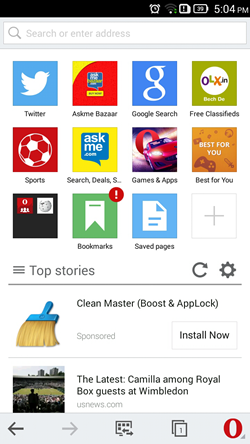
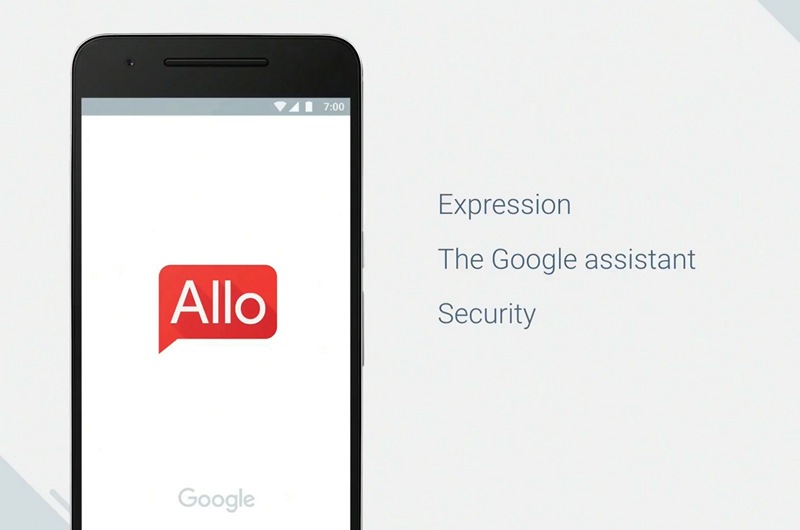
![Δημιουργήστε μουσική με τη φωνή οποιουδήποτε τραγουδιστή χρησιμοποιώντας ChatGPT AI [σε 4 βήματα]](https://beepry.it/img/ai-tools/ED/generate-music-in-any-singer-s-voice-using-chatgpt-ai-in-4-steps-1.jpg)